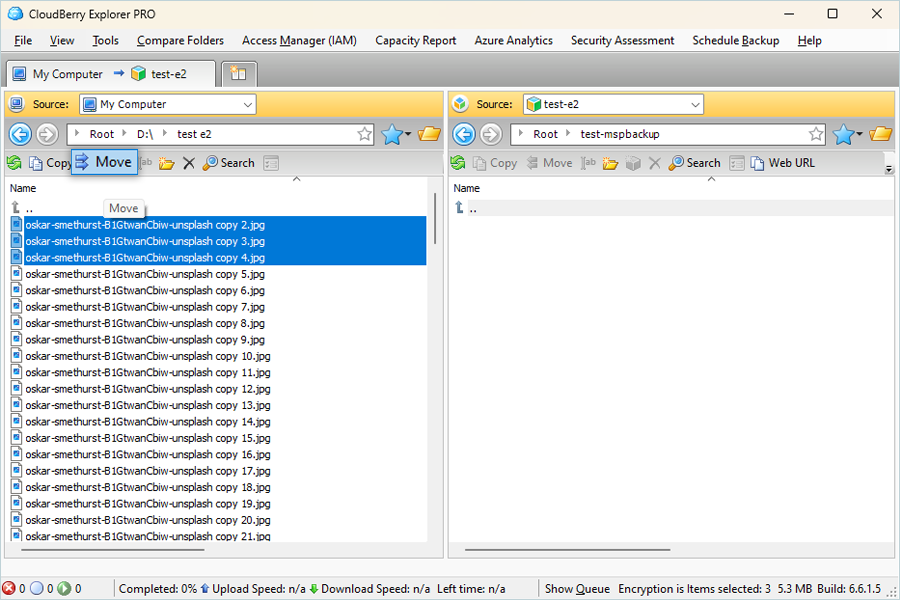関連リンク
MSP360 CloudBerry ExplorerとIDrive®e2の統合
MSP360 CloudBerry Explorerを使用すると、ローカルストレージとIDrive®e2 Cloud Storageアカウント間でファイルにアクセス、移動、管理することができます。簡単にアイテムを特定のバケットやフォルダにドラッグアンドドロップすることができます。また、IDrive® e2バケットからコンピュータのローカルドライブにファイルをドラッグすることもできます。MSP360 CloudBerry Explorerの詳細はこちら。
前提条件
MSP360 CloudBerry Explorerを使用してファイルをアップロードする前に、必要なものがあります:
IDrive®e2によるMSP360 CloudBerry Explorerの構成
- CloudBerryExplorerをインストールして起動します。
- こちらへ ファイル > 新しいアカウントを追加する.
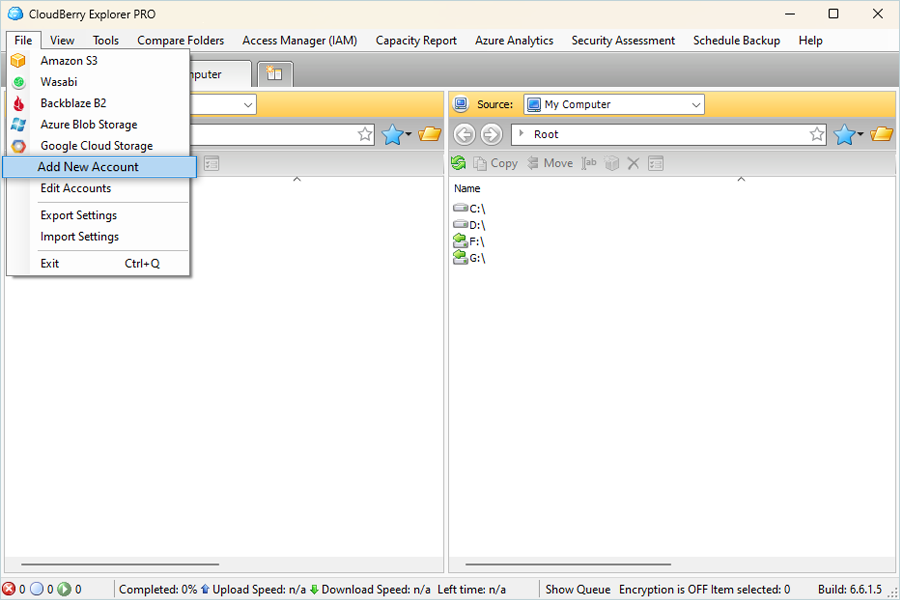
- ドロップダウンから「Storage Provideras S3 Compatible」を選択する。
- 表示名を入力します。
- IDrive®e2 ストレージエンドポイントをサービスポイントとして入力します。
- アクセスキーとしてIDrive®e2 Access キーを入力します。
- シークレットキーとしてIDrive®e2 Secret Access Keyを入力します。
- 署名バージョン4を選択する。
- クリック テスト接続。
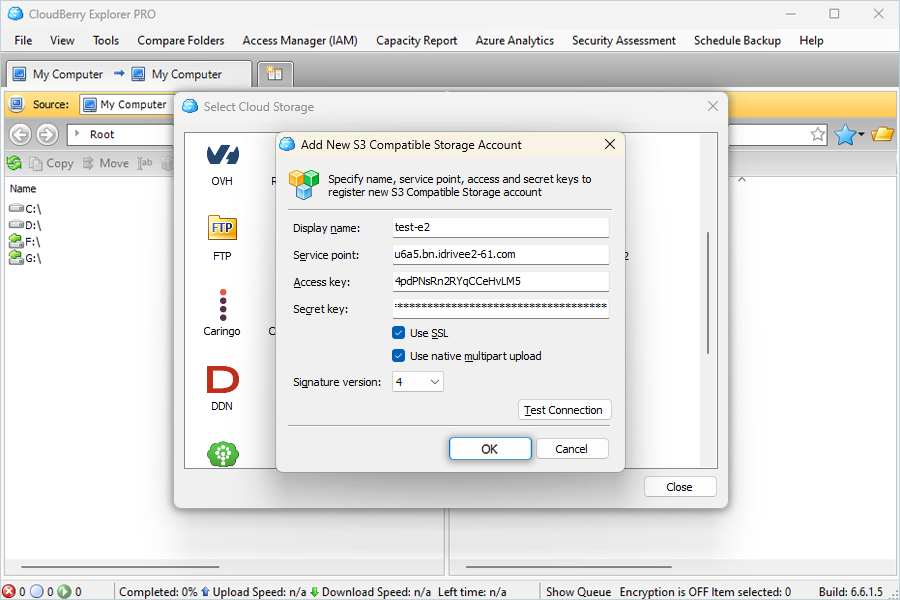
- クリック OKだ。
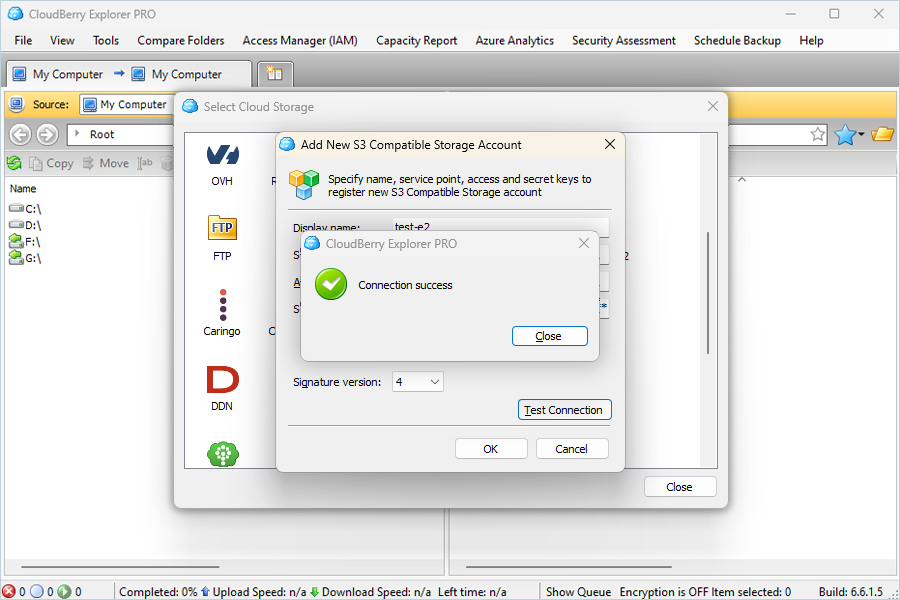
- 追加された 登録口座 と閉じる。
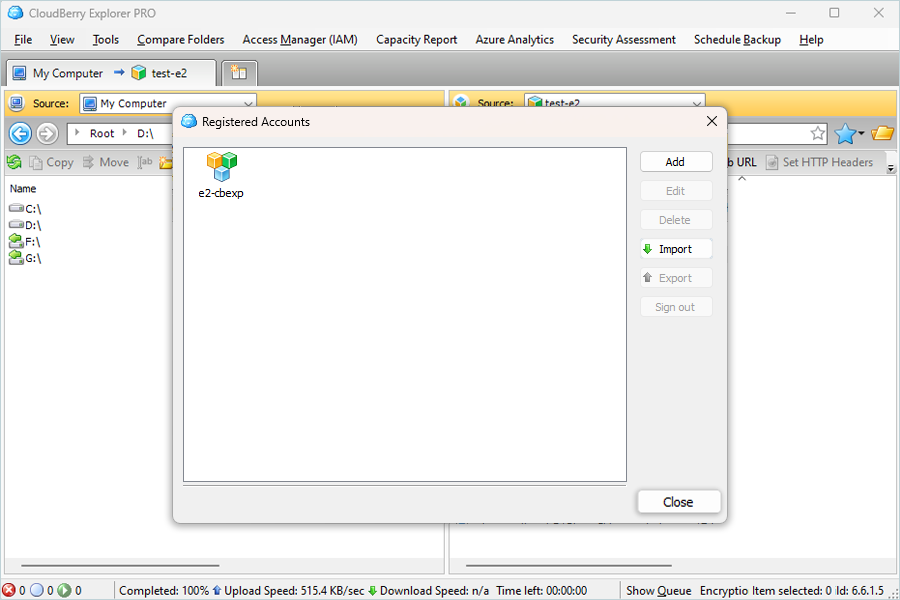
- 選択 ソース をクリックし、追加されたストレージアカウントをクリックする。
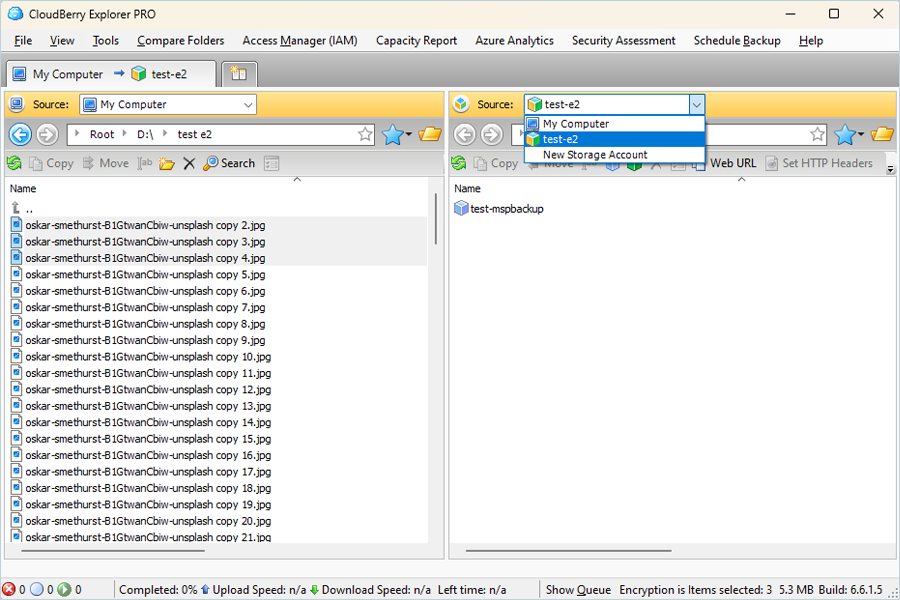
- 選択 ファイル をクリックします。 移動.
結果 これで、ユーザーは e2 Web アプリケーションから IDrive® e2 バケット内の移動したファイルにアクセスできるようになります。